word2010如何自动生成中文目录及更新中英文目录?
时间:2021-11-01 来源:互联网
在毕业之际,改论文格式是一件令同学们很烦恼的事情。尤其是目录,由于要不断的修改,所以修改目录是一项很繁琐的事情。在这里给大家介绍一下如何自动生成中文目录、英文目录以及如何更新中英文目录。

软件名称:Microsoft Office Word2010官方简体中文版软件大小:800MB更新时间:2014-03-17立即下载
方法/步骤
打开已经写好的论文,图中是我的论文标题,总共有三级标题。(一般论文的目录只要求三级标题)

设置各级标题的格式,将一二三级标题分别设置为一二三级标题。具体步骤为选中标题右击,在弹出的菜单栏选择段落,在常规设置中将对齐方式设为居中(根据自己的要求进行设置,也可以左对齐,右对齐等),大纲级别设为1级。同理将二级标题对齐方式设为左对齐,大纲级别设为2级,三级标题同理。


将所有的标题设置好后添加页码。双击页眉页脚的位置就会出现页眉页脚编辑器。点击页码位置,根据自己的需求编辑,这里将页码添加在页面底端,并选择居中位置,点击则添置成功,然后关闭页眉页脚编辑器。


现在就可以自动生成目录了,选择菜单栏中的引用,找到目录,然后选择自动生成目录即可。


英文目录的生成也很简单,将中文目录全部选中,然后复制粘贴,将中文标题改成英文标题即可。

最后就是更新目录了,点击目录,会出现更新目录提示,点击更新目录,有两种更新方式,可以只更新页码,也可以更新整个目录。英文目录的更新也是同样的办法。

以上就是word2010如何自动生成中文目录及更新中英文目录方法介绍,操作很简单的,大家学会了吗?希望能对大家有所帮助!
相关阅读更多 +
-
 代练通网页版登录入口-代练通平台官网网页版入口 2025-12-27
代练通网页版登录入口-代练通平台官网网页版入口 2025-12-27 -
 年末大梗是什么梗?揭秘2023最火网络热梗,全网都在玩! 2025-12-27
年末大梗是什么梗?揭秘2023最火网络热梗,全网都在玩! 2025-12-27 -
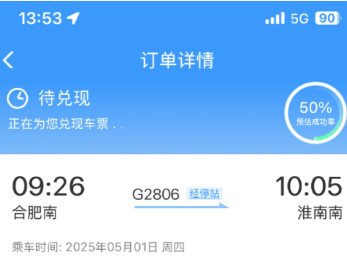 12306候补订单多久能兑现-12306候补购票规则 2025-12-27
12306候补订单多久能兑现-12306候补购票规则 2025-12-27 -
 成人短视频软件排行榜-优质成人短视频app下载推荐 2025-12-27
成人短视频软件排行榜-优质成人短视频app下载推荐 2025-12-27 -
 蚂蚁庄园今日最新答案12.27 2025-12-27
蚂蚁庄园今日最新答案12.27 2025-12-27 -
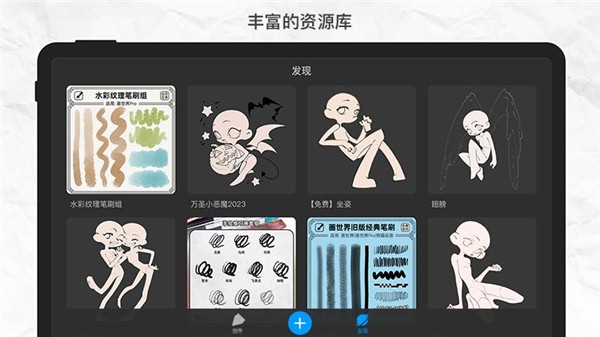 画世界pro下载安装官方正版-画世界pro电脑版最新版本下载 2025-12-27
画世界pro下载安装官方正版-画世界pro电脑版最新版本下载 2025-12-27
最近更新





